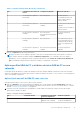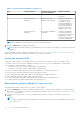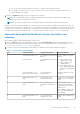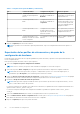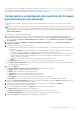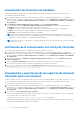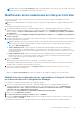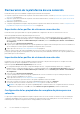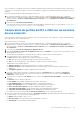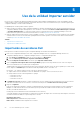Users Guide
Table Of Contents
- Dell Lifecycle Controller Integration versión 3.3 para Microsoft System Center Configuration Manager Guía del usuario
- Tabla de contenido
- Introducción a Dell Lifecycle Controller Integration (DLCI) para Microsoft System Center Configuration Manager
- Situaciones de casos de uso
- Prerrequisitos comunes
- Edición y exportación del perfil de configuración del BIOS de un sistema
- Comparación y actualización del inventario de firmware
- Crear, editar y guardar un perfil RAID de un sistema
- Implementación del sistema operativo en una colección
- Exportar perfil del servidor a la tarjeta vFlash del iDRAC o recurso compartido de red
- Importación de perfil del servidor desde una tarjeta vFlash del iDRAC o un recurso compartido de red
- Visualización y exportación de los registros de Lifecycle Controller
- Uso de perfiles de NIC o CNA
- Cómo trabajar con los perfiles de Fibre Channel
- Selección de la red del área de almacenamiento de Fibre Channel en la secuencia de inicio
- Uso de Dell Lifecycle Controller Integration
- Licencias para DLCI
- Dell Deployment Toolkit
- Archivos .cab de controladores Dell
- Configuración de los sistemas de destino
- Descubrimiento automático y protocolo de enlace
- Aplicación de los controladores a partir de la secuencia de tareas.
- Creación de una secuencia de tareas
- Creación de una secuencia de tareas específica de Dell
- Creación de una secuencia de tareas personalizada
- Edición de una secuencia de tareas
- Configuración de los pasos de la secuencia de tareas para aplicar la imagen del sistema operativo y el paquete de controladores
- Aplicación de la imagen del sistema operativo
- Cómo agregar paquetes de controladores Dell
- Implementación de una secuencia de tareas
- Creación de una ISP de inicio de medio de secuencia de tareas
- Utilidad System Viewer
- Utilidad de configuración
- Inicio de la consola de Integrated Dell Remote Access Controller
- Visor de tareas
- Tareas adicionales que se pueden realizar con Dell Lifecycle Controller Integration
- Configuración de seguridad
- Validación de un certificado de cliente emitido de fábrica por Dell en Integrated Dell Remote Access Controller para detección automática
- Autorización previa de los sistemas para detección automática
- Cambio de las credenciales administrativas que utiliza Dell Lifecycle Controller Integration para Configuration Manager
- Uso de la interfaz gráfica de usuario
- Uso del generador de arreglos
- Definición de reglas con el Generador de arreglos
- Creación de un perfil RAID con el Generador de arreglos
- Acerca de la creación del Generador de arreglos
- Controladoras
- Cómo agregar una controladora
- Edición de una controladora
- Eliminación de una controladora
- Condiciones variables
- Cómo agregar una nueva condición variable
- Edición de una condición variable
- Eliminación de una condición variable
- Arreglos
- Cómo agregar un nuevo arreglo
- Edición de un arreglo
- Eliminación de un arreglo
- Unidades lógicas (también conocidas como discos virtuales)
- Cómo agregar una nueva unidad lógica
- Edición de una unidad lógica
- Eliminación de una unidad lógica
- Discos (discos de arreglo)
- Cómo agregar un disco nuevo
- Cambio de un disco
- Eliminación de un disco
- Importación de un perfil
- Uso de la utilidad de configuración
- Creación de un medio de inicio de Lifecycle Controller
- Configuración del hardware e implementación del sistema operativo
- Implementación de los sistemas operativos
- Flujo de trabajo de la configuración de hardware y la implementación del sistema operativo
- Actualización del firmware durante la implementación del sistema operativo
- Configuración de hardware durante la implementación del sistema operativo
- Configuración de RAID
- Aplicación de un perfil de NIC o CNA a una colección
- Aplicar perfiles HBA de FC y atributos de inicio SAN de FC en una colección
- Aplicación de un perfil de Dell Remote Access Controller a una colección
- Exportación de los perfiles de sistema antes y después de la configuración de hardware
- Comparación y actualización del inventario de firmware para sistemas en una colección
- Visualización del inventario de hardware
- Verificación de la comunicación con Lifecycle Controller
- Visualización y exportación de los registros de Lifecycle Controller para una colección
- Modificación de las credenciales en Lifecycle Controller
- Restauración de la plataforma de una colección
- Comparación de perfiles de NIC o CNA con los sistemas de una colección
- Uso de la utilidad Importar servidor
- Uso de la utilidad System Viewer
- Visualización y edición de la configuración del BIOS
- Visualización y configuración de RAID
- Configuración de perfiles del iDRAC para un sistema
- Configuración de NIC y CNA para un sistema
- Configuración de tarjetas HBA de FC para un sistema
- Comparación y actualización del inventario de firmware
- Comparación de los perfiles de configuración de hardware
- Visualización de los registros de Lifecycle Controller
- Visualización del inventario de hardware del sistema
- Restauración de la plataforma de un sistema
- Comparación de perfil de HBA de FC con un sistema de destino
- Solución de problemas
- Configuración de los servicios web de aprovisionamiento de Dell en IIS
- Especificación de configuración de red de detección automática de Dell
- Solución de problemas de la visualización y exportación de los registros de Lifecycle Controller
- Implementación del sistema operativo en Dell que pertenece a la 13.ª generación de servidores PowerEdge mediante WinPE 3.0
- Problemas y soluciones
- La implementación de ESXi o RHEL en sistemas Windows se mueve a la colección ESXi o RHEL pero no se elimina de la colección administrada de Windows
- Documentación relacionada y recursos
Para los servidores PowerEdge de 11.ª generación, la utilidad comprueba la existencia de una licencia válida de la tarjeta SD Dell vFlash en
el Lifecycle Controller del sistema y para los servidores PowerEdge de 12.ª generación, la utilidad comprueba la existencia de una licencia
Enterprise.
Para iniciar la pantalla Restauración de plataforma para una colección:
1. En Configuration Manager Version 1610, Configuration Manager 2012 SP2, Configuration Manager 2012 R2 SP1, Configuration
Manager 2012 R2, Configuration Manager 2012 SP1 o Configuration Manager 2012, en Recopilaciones de dispositivos, haga clic con
el botón secundario en Todos los servidores Dell Lifecycle Controller y seleccione Dell Lifecycle Controller > Iniciar utilidad
de configuración.
2. Seleccione la opción Restauración de plataforma.
Para obtener más información sobre la configuración de las propiedades de reemplazo de pieza, consulte el apartado Configuración de
las propiedades de reemplazo de piezas de para un sistema. en la página 67.
Comparación de perfiles de NIC o CNA con los sistemas
de una colección
Esta función permite generar un informe de comparación sobre cómo un perfil de NIC/CNA se aplica a los sistemas e identificar las faltas
de correspondencia con los sistemas de destino.
Para generar un informe de comparación:
1. En Configuration Manager Version 1610, Configuration Manager 2012 SP2, Configuration Manager 2012 R2 SP1, Configuration
Manager 2012 R2, Configuration Manager 2012 SP1 o Configuration Manager 2012, en Recopilaciones de dispositivos, haga clic con
el botón secundario en Todos los servidores Dell Lifecycle Controller y seleccione Dell Lifecycle Controller > Iniciar utilidad
de configuración.
2. Seleccione la opción Informe de comparación de adaptador de red.
3. En la pantalla Informe de comparación de adaptador de red, haga clic en Examinar y seleccione el archivo de perfil de NIC o CNA
que ha aplicado a la colección.
Una barra de progreso indica que los sistemas de destino se exploran y se genera un informe de comparación.
4. Una vez generado el informe, se muestran los colores siguientes:
● Blanco: indica que el perfil aplicado y el perfil del sistema de destino coinciden
● Rojo: indica que hay una discrepancia en la aplicación del perfil al sistema de destino.
● Gris: indica que el perfil aplicado no está configurado o el atributo falta en el sistema de destino.
También aparecerán los detalles siguientes:
● Sistema de destino: el nombre del sistema de destino con el que se compara el perfil.
● Adaptador de destino: el tipo de adaptador presente en el sistema destino. Un sistema de destino puede tener varios
adaptadores.
● Configuración aplicada: la configuración aplicada al sistema de destino.
5. Seleccione cualquier registro del informe de comparación y haga clic en Ver detalles para ver los detalles de Comparación
de puertos. Se muestran los detalles de los puertos del sistema. La codificación de colores es similar a la pantalla Informe de
comparación. Consulte el paso 4.
6. Seleccione el puerto y haga clic en Ver detalles para ver los detalles de Comparación de personalidades. Se muestran los detalles
siguientes:
● Partición: el número de partición del puerto.
● Personalidad: la personalidad original del sistema de destino en la partición.
● Personalidad aplicada: la personalidad del perfil de NIC o CNA aplicada a la partición.
● Ancho. de banda mínimo: el ancho de banda mínimo que estaba disponible en la partición.
● Ancho. de banda mínimo aplicado: el ancho de banda mínimo aplicado a la partición.
● Capacidades de banda máximo: el ancho de banda máximo que estaba disponible en la partición.
● Capacidades de banda máximo aplicado: el ancho de banda máximo aplicado a la partición.
La codificación de colores es similar a la pantalla Informe de comparación. Ver paso 4 para obtener detalles.
7. Seleccione cualquiera de las particiones y haga clic en Ver detalles del puerto. La pantalla Detalles del puerto muestra los detalles de
los atributos de NIC e iSCSI. Se muestran los detalles siguientes:
● Atributo: la lista de atributos de NIC o iSCSI.
● Valor del sistema: el valor de atributo presente originalmente en el sistema.
● Valor aplicado: el valor del atributo aplicado del perfil.
Uso de la utilidad de configuración
49